Hendelse-visning
Viser de registrerte hendelsene og bildene som miniatyrbilder. Du kan redigere informasjonen for de registrerte hendelsene.
Klikk på Hendelse (Event) i den globale menyen på venstre side av skjermen for å skifte til Hendelse (Event)-visningen.
 Merk
Merk
- Visningen Hendelse (Event) kan bare vises når en hendelse er registrert i visningen Kalender (Calendar).
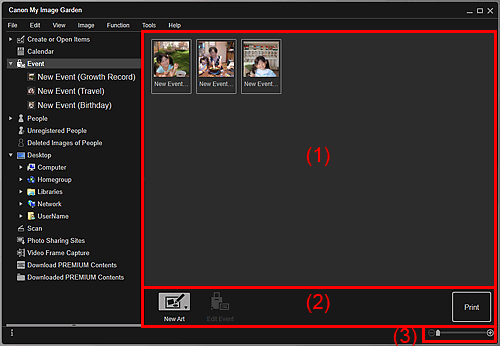
(1) Hendelsesområde
Viser miniatyrbildene for hendelser registrert i Kalender (Calendar)-visningen.
Dobbeltklikk på en hendelse for å bytte til miniatyrbildevisning av bilder i hendelsen.
 Merk
Merk
- Når du velger Slett (Delete) på menyen som vises ved å høyreklikke på en hendelse, vises et vindu for å bekrefte sletting. Klikk på Ja (Yes) for å slette hendelsen fra Hendelse (Event)-visningen.
(2) Betjeningsknapper
 Ny kunst (New Art)
Ny kunst (New Art)-
Du kan opprette elementer, for eksempel montasjer og kort, ved å bruke bildene som er registrert for hendelser.
Velg et element du vil opprette for å vise dialogboksen for Angi utforming og papir (Set Design and Paper) der du kan angi utforming osv. for elementet som skal opprettes.
Visningen skifter til skjermbildet for redigering av elementer når du er ferdig med å velge innstillinger.
 Rediger hendelse (Edit Event)
Rediger hendelse (Edit Event)- Viser dialogboksen Rediger hendelse (Edit Event) der du kan angi hendelsesnavn, kategori og representasjonsbilde.
- Skriv ut (Print)
- Viser dialogboksen Utskriftsinnstillinger for å skrive ut bilder som finnes for hendelsen.
(3) Innstillingslinje for visningsstørrelse
 (forminske/forstørre)
(forminske/forstørre)- Klikk på
 (forminske) eller på
(forminske) eller på  (forstørre) for å forminske eller forstørre visningsstørrelsen. Du kan også endre visningsstørrelsen slik du vil, ved å dra i glidebryteren.
(forstørre) for å forminske eller forstørre visningsstørrelsen. Du kan også endre visningsstørrelsen slik du vil, ved å dra i glidebryteren.

